用户们想要在windows11电脑中新建word文档,用户们先是右键点击windows11电脑桌面的空白处,这时候会弹出一个菜单,在菜单中选项新建一个doc/docx文档,接着点击保存即可看到桌面上会有一个word文档,那就是用户们已经完成了windows11新建word文档的操作啦。
windows11官方版下载地址(点击下载)
windows11新建word文档教程
1、右键桌面或资源管理器空白处,选择“新建”
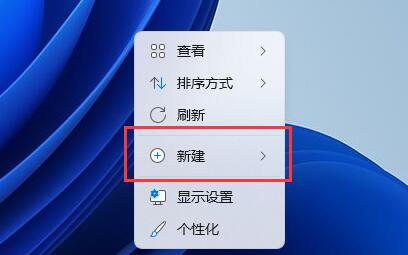
2、选择“新建”一个“doc/docx文档”
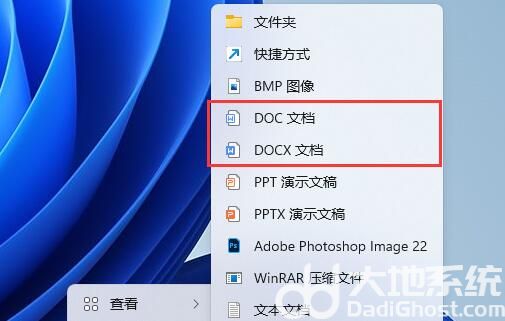
3、新建完成后就可以看到自己新建的word文档了

4、用户们双击该文档就可以打开了
相关阅读
热门教程
最新教程